SQL Runner offre un modo per accedere direttamente al database e sfruttare questo accesso in vari modi. Con SQL Runner puoi navigare facilmente nelle tabelle dello schema, utilizzare un'esplorazione ad hoc da una query SQL, eseguire query descrittive predefinite sui dati, visualizzare la cronologia di SQL Runner, scaricare i risultati, condividere query, aggiungere a un progetto LookML come tabella derivata ed eseguire altre attività utili.
Questa pagina descrive come eseguire query in SQL Runner, creare esplorazioni ad hoc e come utilizzare SQL Runner per eseguire il debug delle query. Consulta queste altre pagine della documentazione per informazioni su:
- Nozioni di base su SQL Runner
- Utilizzare SQL Runner per creare tabelle derivate
- Gestire le funzioni di database con SQL Runner
Eseguire query in SQL Runner
Per eseguire una query sul database, puoi scrivere la query SQL da zero, utilizzare un'esplorazione per creare la query o eseguire una query su un modello LookML. Puoi anche utilizzare la cronologia per rieseguire una query precedente.
Scrivere una query SQL da zero
Puoi utilizzare SQL Runner per scrivere ed eseguire le tue query SQL sul database. Looker passa la query al database così come l'hai scritta, quindi assicurati che la sintassi della query SQL sia valida per il dialetto del database. Ad esempio, ogni dialetto ha funzioni SQL leggermente diverse con parametri specifici che devono essere passati alla funzione.
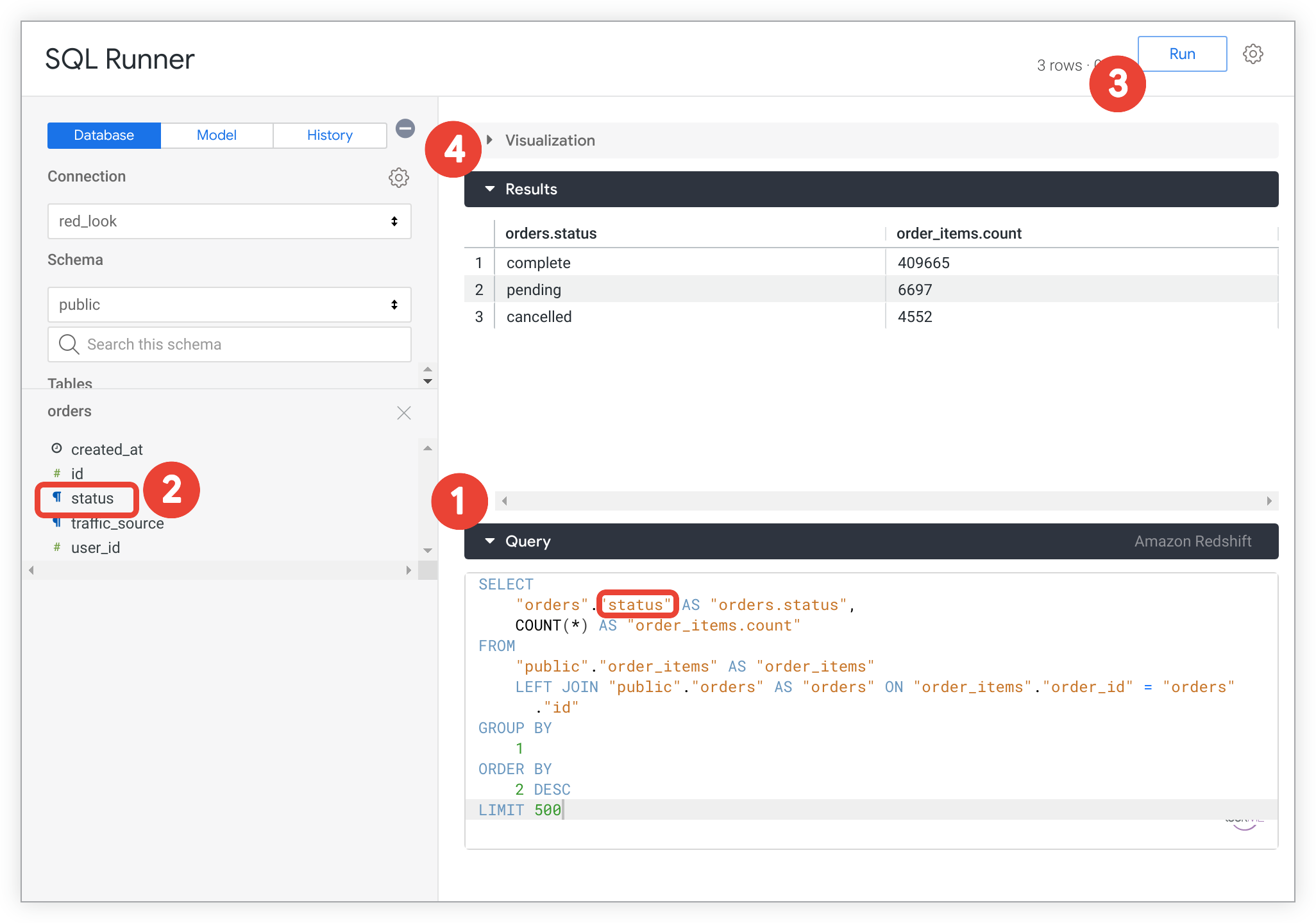
- Inserisci una query SQL nella casella di testo sotto la barra Query.
- Se vuoi, seleziona un nome di tabella o un campo dall'elenco dei campi per includerlo nella query nella posizione del cursore.
- Seleziona Esegui per eseguire la query sul tuo database.
- Visualizza i risultati nell'area Risultati. SQL Runner carica fino a 5000 righe dell'insieme di risultati della query. Per i dialetti SQL che supportano lo streaming, puoi scaricare i risultati per visualizzare l'intero set di risultati.
Alcuni programmi SQL ti consentono di eseguire più query in una serie. Tuttavia, in SQL Runner puoi eseguire una sola query alla volta. SQL Runner ha anche un limite di 65.535 caratteri per le query, inclusi gli spazi.
Dopo aver eseguito una query, puoi aggiungerla a un progetto, ottenere il codice LookML per una tabella derivata o condividerla.
Puoi anche utilizzare SQL Runner per provare nuove query o testare quelle esistenti. L'evidenziazione degli errori di SQL Runner consente di testare e eseguire il debug delle query.
Utilizzare un'esplorazione per creare una query SQL
Puoi anche utilizzare un'esplorazione per creare una query e ottenere il comando SQL da utilizzare in SQL Runner:
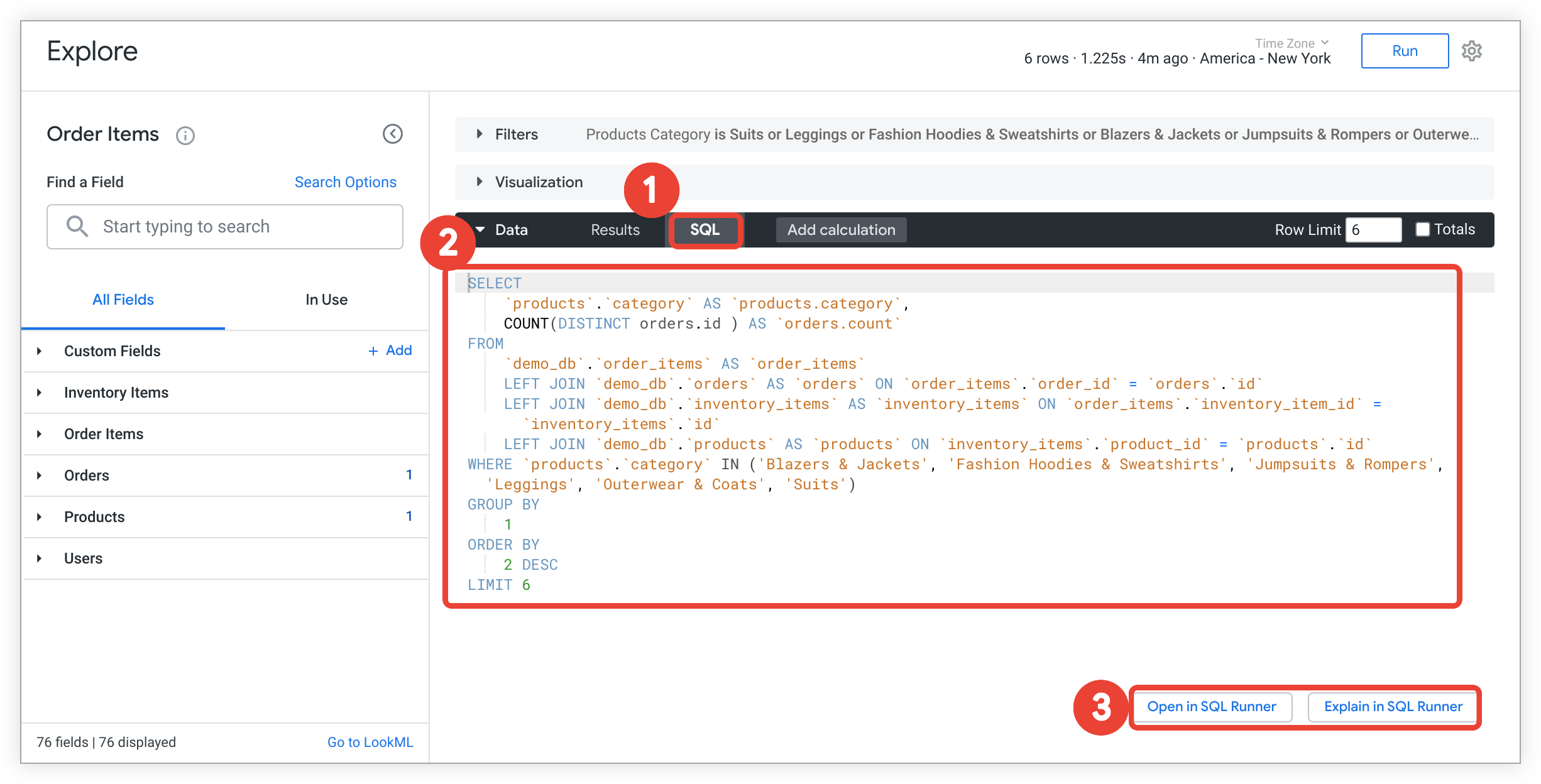
- In un'esplorazione, seleziona la scheda SQL dalla barra Dati.
- La query SQL verrà visualizzata sotto la barra Dati.
- Seleziona Apri in SQL Runner o Spiega in SQL Runner per aprire la query in SQL Runner.
Una volta aggiunta una query alla casella di testo sotto la barra Query, puoi selezionare Esegui per eseguire una query sul database. In alternativa, puoi modificare la query ed eseguire la nuova query.
Creazione di visualizzazioni con SQL Runner
Se l'amministratore di Looker ha attivato la funzionalità di Labs Visualizzazioni di SQL Runner, puoi creare visualizzazioni direttamente in SQL Runner.
Con Visualizzazione di SQL Runner abilitata, i riquadri di SQL Runner vengono riorganizzati. Il riquadro di visualizzazione viene visualizzato in alto, il riquadro dei risultati al centro e il riquadro delle query in basso.
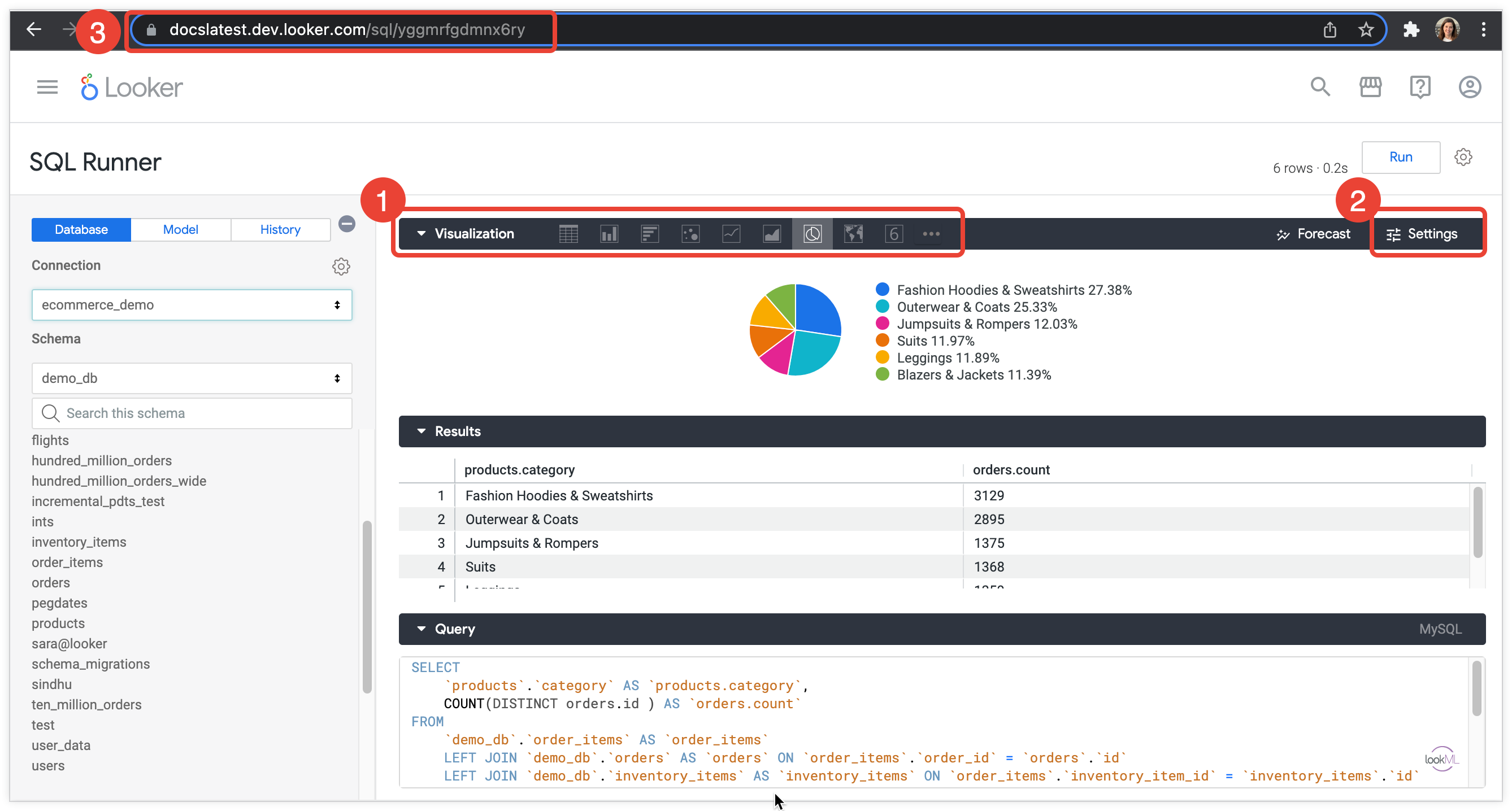
- Dopo aver creato ed eseguito una query SQL, puoi aprire la scheda Visualizzazione per visualizzare la visualizzazione e scegliere un tipo di visualizzazione, proprio come faresti nella pagina Esplora.
- Puoi modificare la visualizzazione utilizzando il menu Impostazioni.
- Puoi condividere le visualizzazioni create con SQL Runner condividendo l'URL. Le eventuali personalizzazioni apportate utilizzando il menu Impostazioni della visualizzazione verranno salvate e il collegamento non cambierà.
Esistono alcuni aspetti da tenere in considerazione sul funzionamento delle visualizzazioni di SQL Runner:
- La tabella dei risultati e la visualizzazione interpretano qualsiasi campo numerico come misura.
- Il nome completo del campo viene sempre utilizzato nella tabella dei risultati e nella visualizzazione. Di conseguenza, l'opzione Mostra il nome completo del campo nel menu Impostazioni non è attiva.
- Per utilizzare campi personalizzati, calcoli tabulari, pivot, totali di colonna e sottototali, esegui l'esplorazione dalla query di SQL Runner.
- Le visualizzazioni delle mappe statiche (regioni) non sono supportate dalle visualizzazioni di SQL Runner, ma sono supportate le mappe che utilizzano dati di latitudine e longitudine (visualizzazioni di mappe e mappe statiche (punti)).
- Le visualizzazioni della cronologia non sono supportate dalle visualizzazioni di SQL Runner.
Dimensioni pivot
Puoi modificare i risultati della query per eseguire un pivot in base a una o più dimensioni nelle visualizzazioni di SQL Runner. Per eseguire il pivot di un campo:
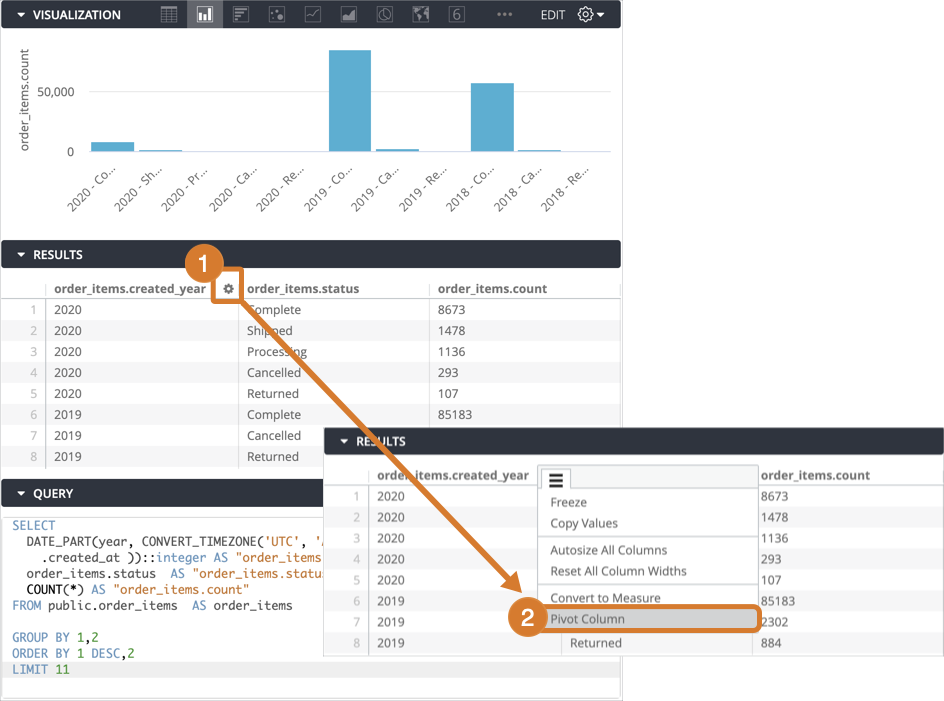
- Seleziona il menu a forma di ingranaggio di una colonna nell'area Risultati per visualizzare le opzioni della colonna.
- Seleziona Esegui il pivot della colonna.
I risultati pivot vengono visualizzati nella visualizzazione di SQL Runner.
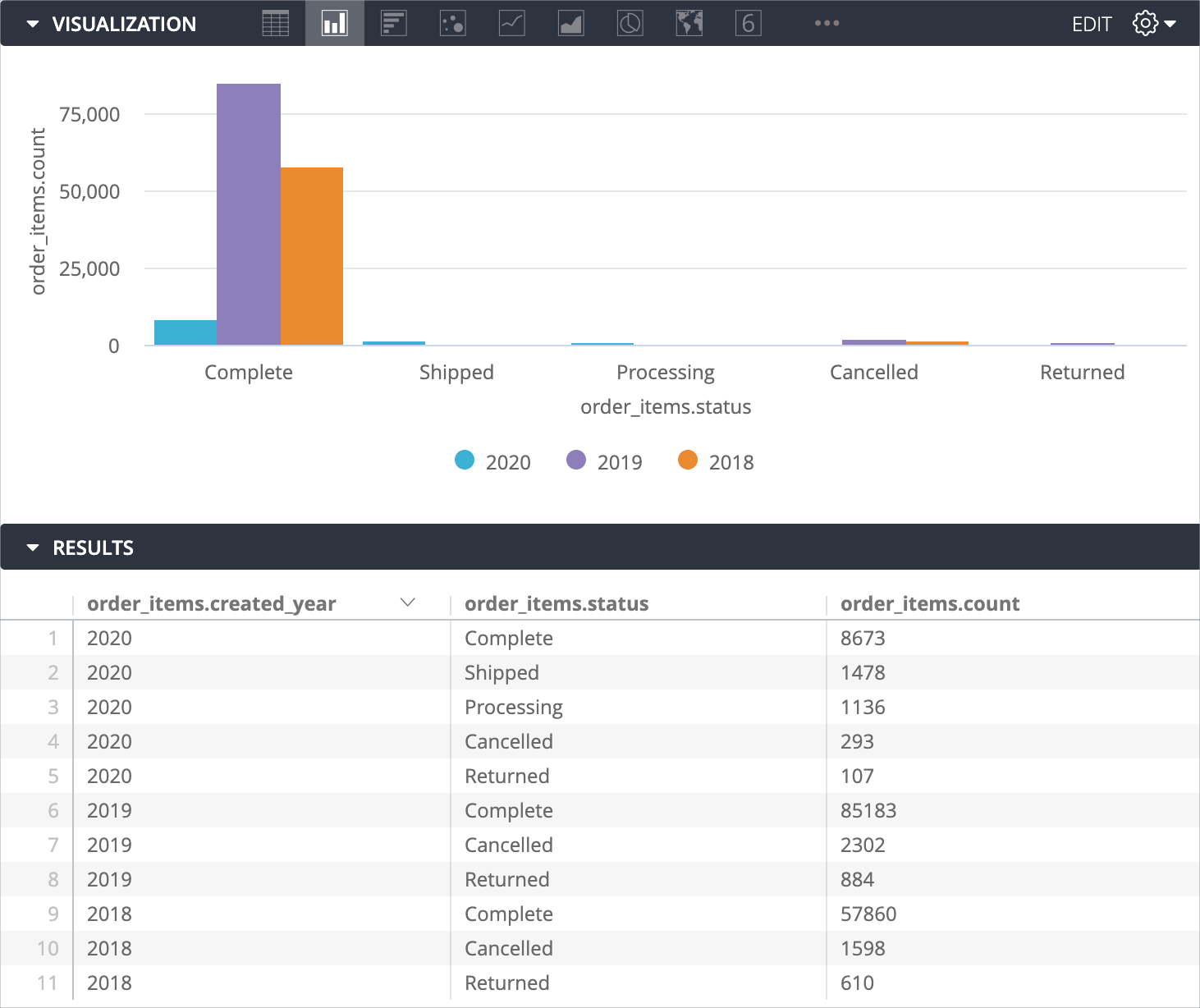
I risultati nell'area Risultati non vengono visualizzati in base al pivot.
Per annullare il pivot dei risultati, seleziona il menu a forma di ingranaggio della colonna pivotata e seleziona Annulla pivot della colonna.
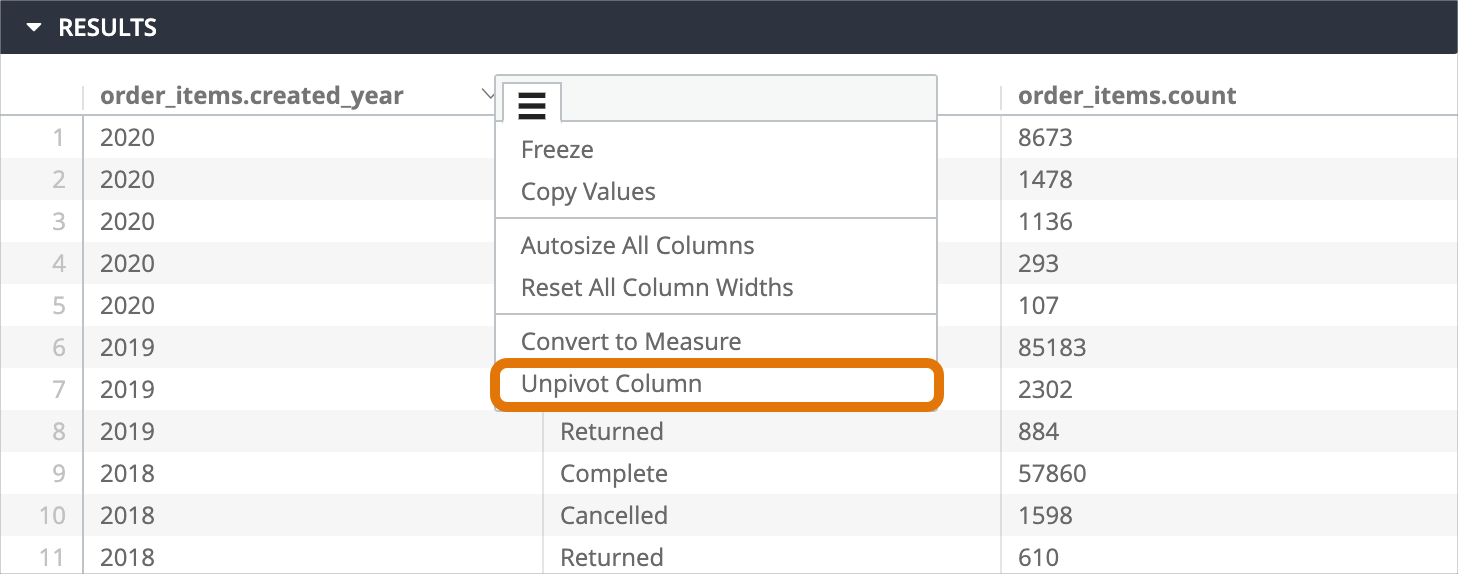
Modificare il tipo di campo
Quando mostra i risultati e la visualizzazione della query, SQL Runner interpreta automaticamente qualsiasi campo numerico come misura e qualsiasi campo non numerico come dimensione. Per sostituire il tipo di campo predefinito e convertire una dimensione in una misura e viceversa:
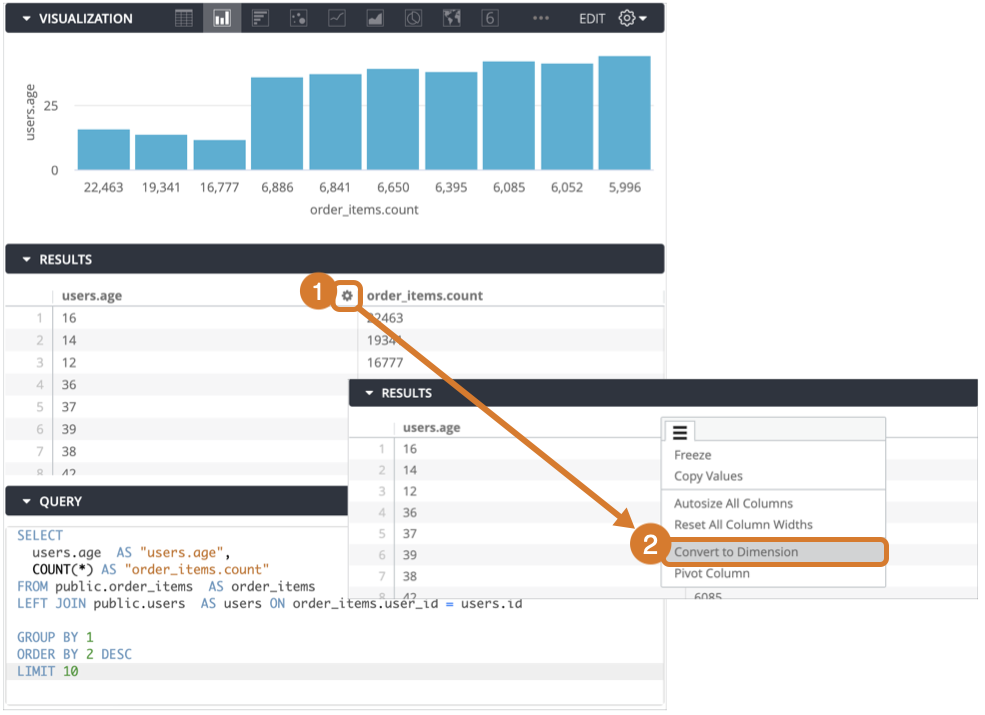
- Seleziona il menu a forma di ingranaggio di una colonna nell'area Risultati per visualizzare le opzioni della colonna.
- Seleziona Converti in dimensione o Converti in misura per modificare il tipo di campo.
La visualizzazione mostrerà il nuovo tipo di campo.
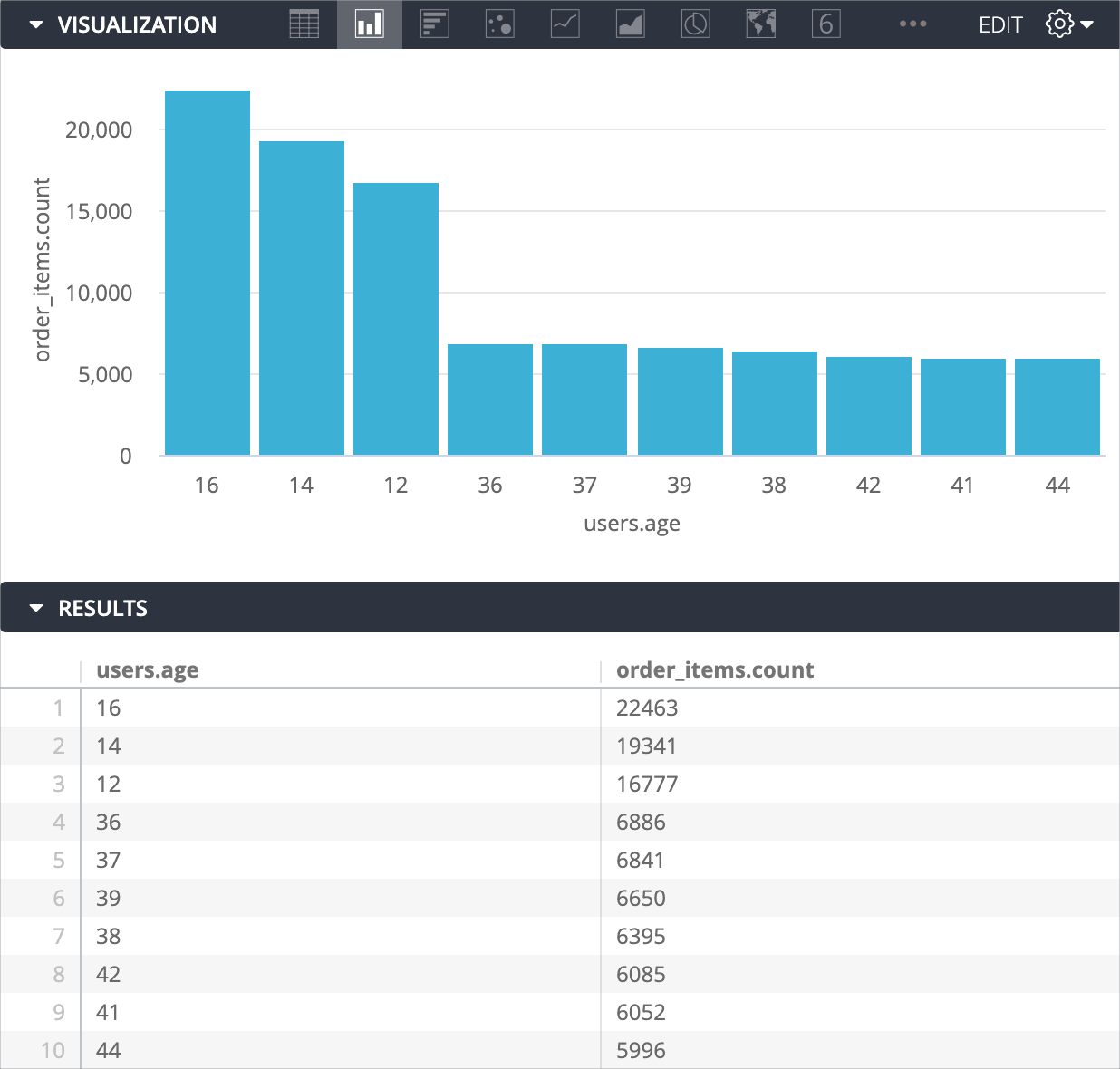
Eseguire una query su un modello LookML
Puoi utilizzare SQL Runner per scrivere ed eseguire query SQL su un modello LookML anziché direttamente sul database. Quando costruisci la query su un modello, puoi utilizzare gli operatori di sostituzione LookML, ad esempio ${view_name.field_name} o ${view_name.SQL_TABLE_NAME}. In questo modo, ad esempio, puoi risparmiare tempo durante la creazione di una query per la risoluzione dei problemi di una tabella derivata.
Looker risolve eventuali sostituzioni di LookML e poi passa la query al database, quindi la query deve essere in SQL valido per il dialetto del database. Ad esempio, ogni dialetto ha funzioni SQL leggermente diverse con parametri specifici che devono essere passati alla funzione.
Per eseguire una query sul modello LookML in SQL Runner:
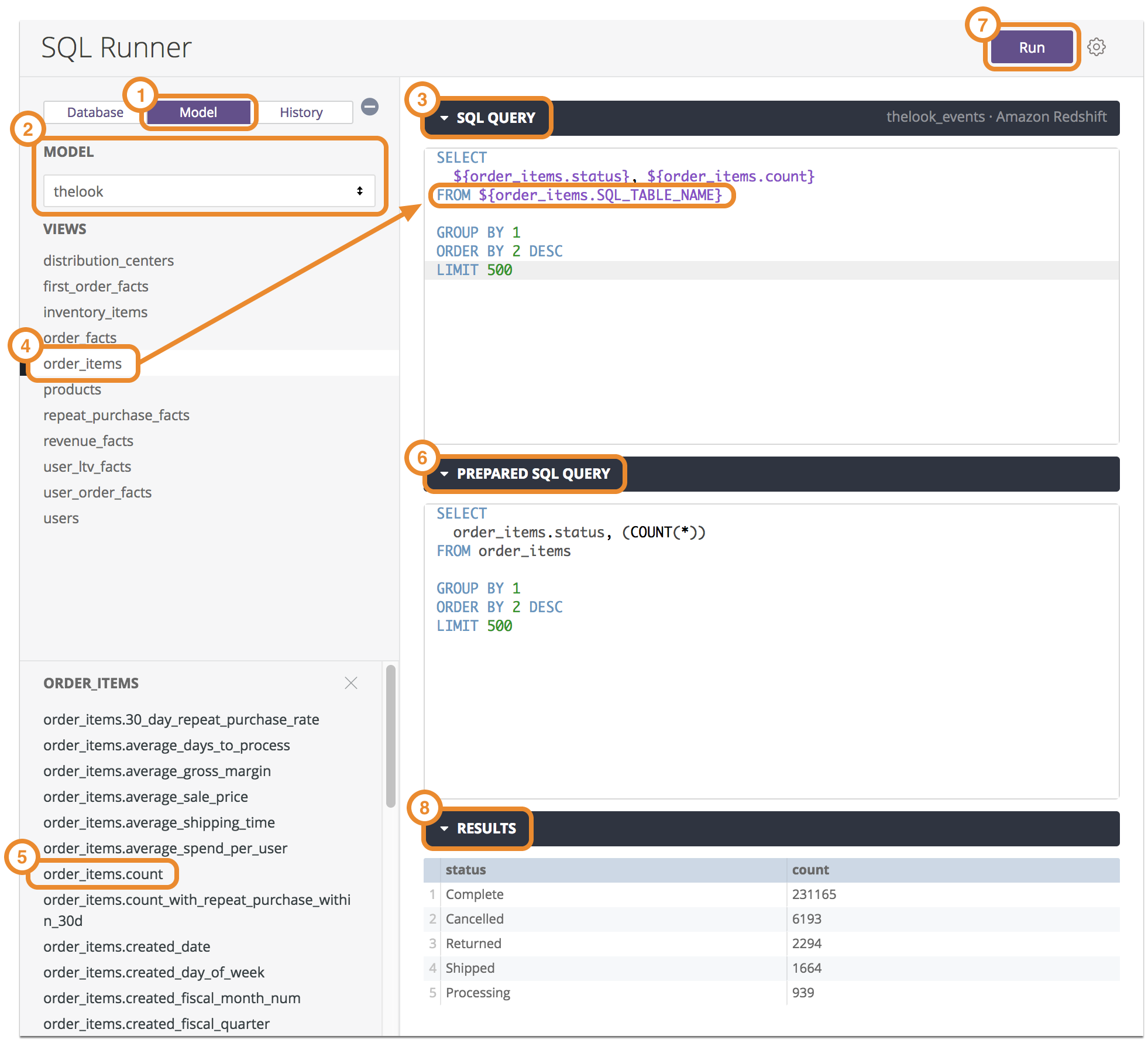
- Seleziona la scheda Modello.
- Seleziona il modello per cui vuoi eseguire una query.
- Nella casella di testo sotto la barra Dati, inserisci la query SQL utilizzando i campi LookML.
- Se vuoi, seleziona una visualizzazione nell'elenco delle visualizzazioni per includerla nella query nella posizione del cursore.
- Per visualizzare l'elenco dei campi in una visualizzazione, selezionala nella sezione Visualizzazioni. Se vuoi, puoi selezionare un campo nell'elenco dei campi per includerlo nella query nella posizione del cursore.
- Nell'area Query SQL preparata, puoi visualizzare la query SQL risultante creata dopo che le eventuali sostituzioni di LookML sono state tradotte in SQL.
- Seleziona Esegui per eseguire la query sul modello.
- Visualizza i risultati nell'area Risultati. SQL Runner carica fino a 5000 righe del set di risultati della query. Per i dialetti SQL che supportano lo streaming, puoi scaricare i risultati per visualizzare l'intero set di risultati.
Puoi utilizzare SQL Runner per provare nuove query, testare quelle esistenti o aprire una nuova esplorazione dai risultati. L'evidenziazione degli errori di SQL Runner consente di testare e eseguire il debug delle query.
Quando hai una query che ti piace, puoi condividerla e persino aggiungerla a un progetto LookML.
Visualizzare il LookML di un campo da SQL Runner
Nell'elenco dei campi della scheda Modello puoi anche visualizzare il codice LookML di un campo. Passa il mouse sopra il campo nell'elenco dei campi e seleziona l'icona di Looker a destra del nome del campo.
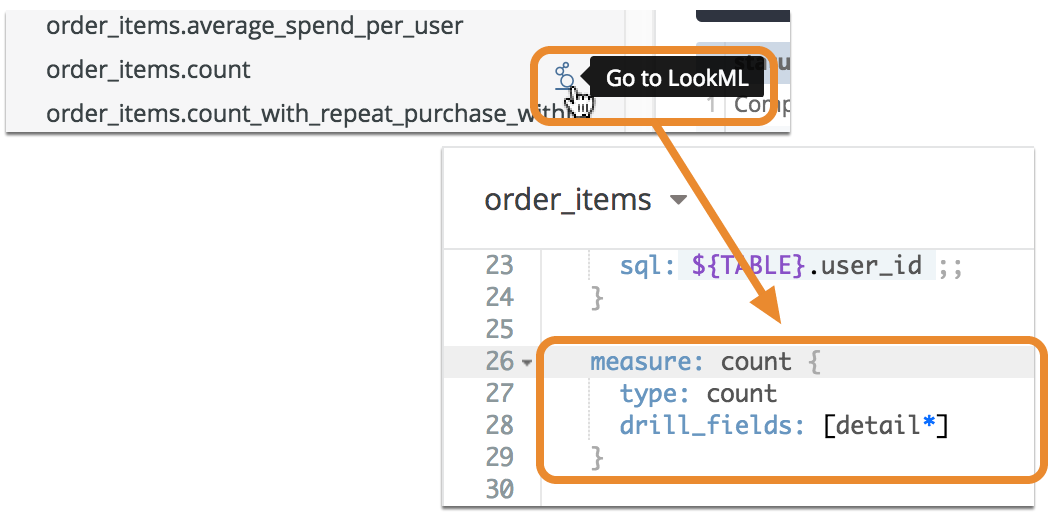
Looker apre l'IDE di LookML e carica il file in cui è definito il campo.
Cronologia di SQL Runner
Puoi anche visualizzare una cronologia recente di tutte le query che hai eseguito in SQL Runner.
Per visualizzare la cronologia, seleziona la scheda Cronologia nella parte superiore del riquadro di navigazione. SQL Runner mostra tutte le query eseguite sulla connessione al database. Il rosso indica una query che non è stata eseguita a causa di un errore.
Seleziona una query nella cronologia per compilarla in SQL Runner e poi seleziona Esegui per eseguirla di nuovo.
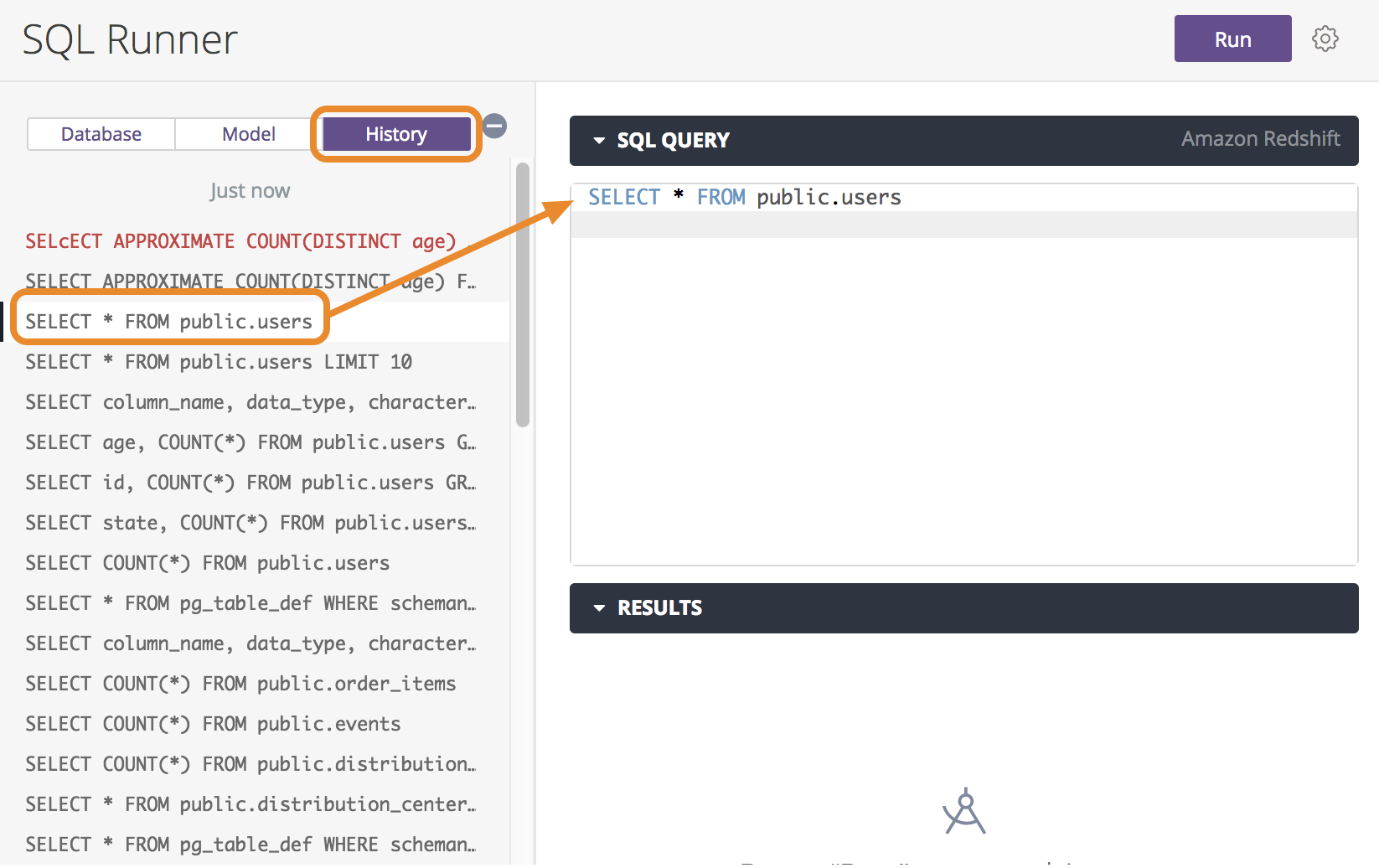
Ordinamento della query
L'ordinamento di una tabella è indicato da una freccia verso l'alto o verso il basso accanto al nome del campo ordinato, a seconda che i risultati siano in ordine crescente o decrescente. Puoi ordinare per più colonne tenendo premuto il tasto Maiusc e selezionando le intestazioni delle colonne nell'ordine in cui vuoi che vengano ordinate. L'ordine di ordinamento di un campo è indicato anche da un numero che ne distingue l'ordine di ordinamento rispetto ad altri campi, da una freccia accanto al nome del campo che mostra la direzione di ordinamento (crescente o decrescente) e da un popup visualizzato quando passi il mouse sopra il nome di un campo.
Per ulteriori informazioni ed esempi, consulta la sezione Ordinamento dei dati della pagina della documentazione Esplorazione dei dati in Looker.
Condivisione delle query
Puoi condividere una query in SQL Runner con un altro utente che ha accesso a SQL Runner. Per condividere una query, copia l'URL nella barra degli indirizzi del browser.
Download dei risultati
Dopo aver eseguito la query SQL, puoi scaricare i risultati in vari formati.
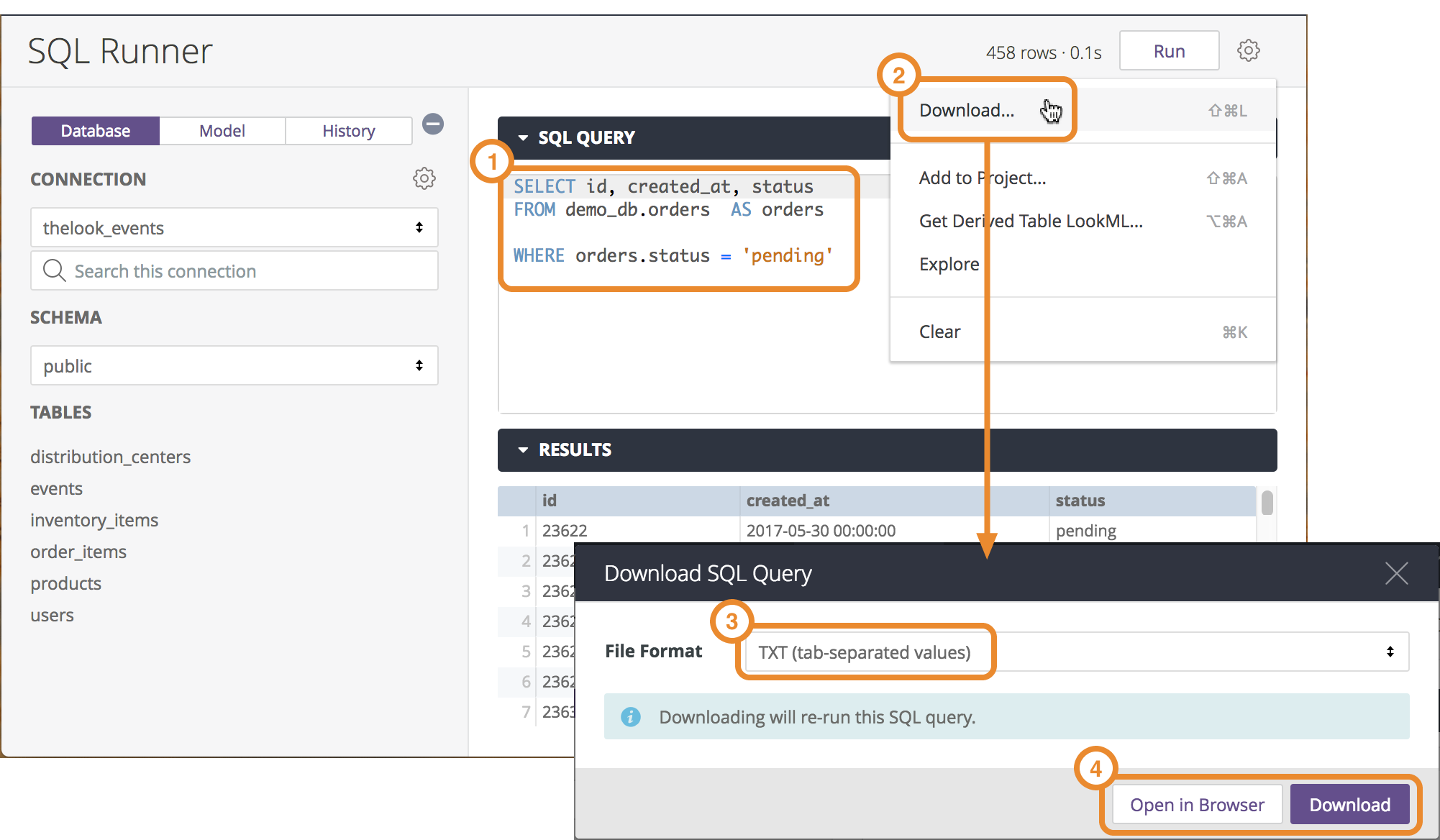
- Scrivi una query nella casella Query SQL. A questo punto non è necessario eseguire la query in SQL Runner.
- Seleziona Scarica dal menu a forma di ingranaggio in alto a destra.
- Seleziona il formato del file del download (file di testo, CSV, JSON e così via).
Seleziona Apri nel browser per visualizzare i risultati in una nuova finestra del browser oppure seleziona Scarica per scaricare i risultati in un file sul computer.
Quando selezioni Apri nel browser o Scarica, Looker eseguirà di nuovo la query e poi eseguirà il download.
Per i dialetti SQL che supportano lo streaming, l'opzione Scarica di SQL Runner scarica l'intero set di risultati. Per i dialetti SQL che non supportano lo streaming, l'opzione Scarica di SQL Runner scarica solo le righe della query mostrate nella sezione Risultati (fino a 5000 righe).
Copia dei valori delle colonne
Puoi copiare i valori delle colonne dalla sezione Risultati in SQL Runner. Seleziona il menu a forma di ingranaggio di una colonna per copiare i valori negli appunti. Da qui puoi incollare i valori delle colonne in un file di testo, un foglio di lavoro Excel o un'altra posizione.
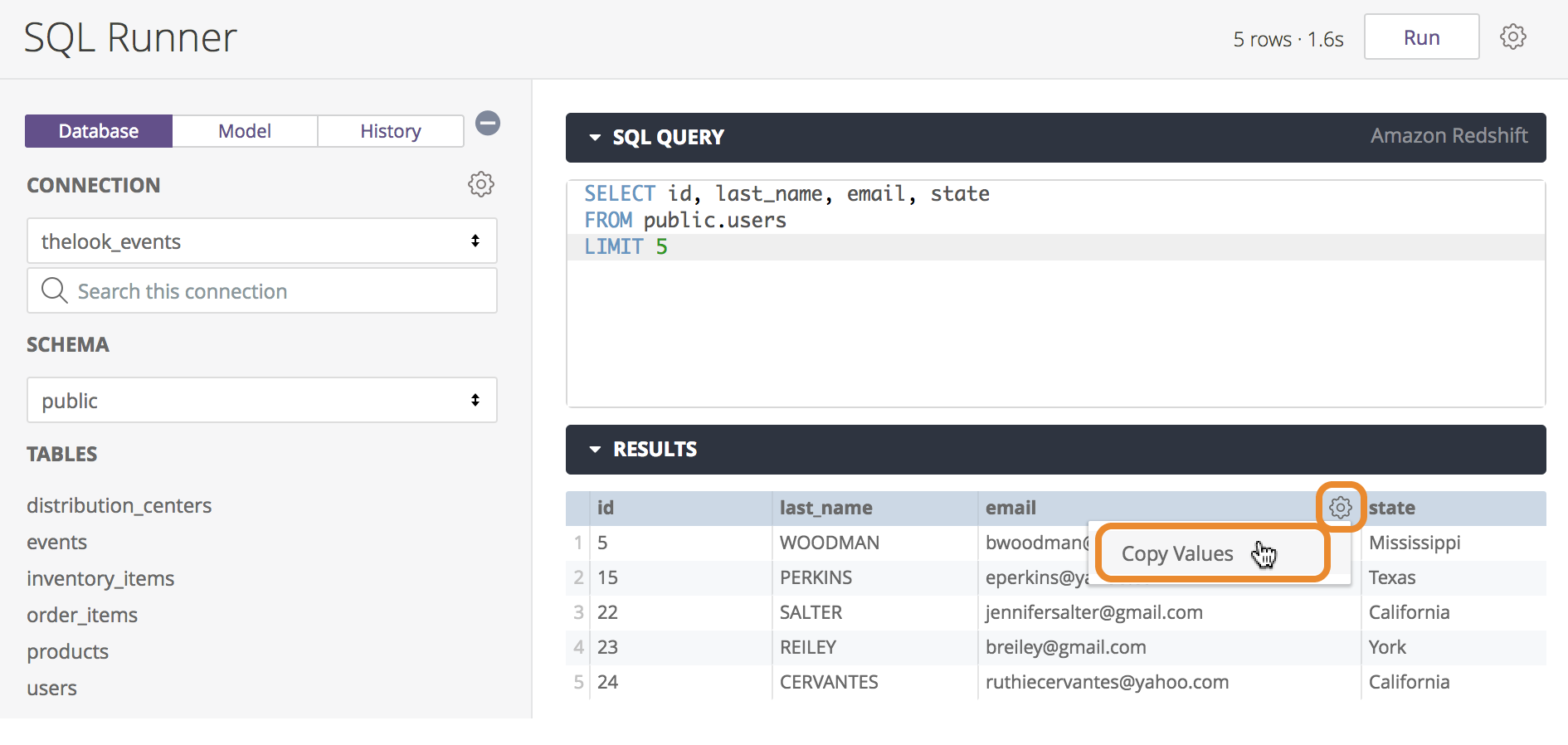
Se l'amministratore di Looker ha attivato la funzionalità di Labs Visualizzazione di Runner SQL, nel menu a forma di ingranaggio della colonna sono disponibili altre opzioni:
- Blocca e Sblocca
- Ridimensiona automaticamente tutte le colonne
- Reimposta le larghezze di tutte le colonne
Puoi anche spostare, bloccare e ridimensionare manualmente le colonne nella tabella dei risultati.
Stime dei costi per le query di SQL Runner
Per le connessioni a BigQuery, MySQL, Amazon RDS per MySQL, Snowflake, Amazon Redshift, Amazon Aurora, PostgreSQL, Cloud SQL per PostgreSQL e Microsoft Azure PostgreSQL, SQL Runner fornisce una stima del costo della query. Dopo aver inserito la query SQL, SQL Runner calcola la quantità di dati richiesta dalla query e mostra le informazioni accanto al pulsante Esegui.
Per le connessioni BigQuery, MySQL e Amazon RDS per MySQL, le stime dei costi sono sempre attivate. Per le connessioni ai database Snowflake, Amazon Redshift, Amazon Aurora, PostgreSQL, Cloud SQL per PostgreSQL e Microsoft Azure PostgreSQL, devi attivare l'opzione Stima costi per la connessione. Puoi attivare la stima dei costi quando crei la connessione. Per le connessioni esistenti, puoi modificare la connessione dalla pagina Connessioni nella sezione Database del riquadro Amministrazione di Looker.
Creare un'esplorazione ad hoc
Da SQL Runner puoi ottenere informazioni rapide sui dati creando un'esplorazione ad hoc per una query SQL o una tabella di database. Puoi utilizzare l'esplorazione di Looker per selezionare i campi, aggiungere filtri, visualizzare i risultati e creare query SQL.
Esistono due modi per aprire un'esplorazione ad hoc da SQL Runner:
- Esplorare i risultati delle query di SQL Runner
- Esplorare dall'elenco delle tabelle di SQL Runner
Esplorazione dei risultati delle query di SQL Runner
SQL Runner ti consente di aprire un'esplorazione da una query SQL. Viene creata un'esplorazione temporanea dalla query scritta in SQL Runner. In questo modo puoi testare ciò che viene restituito dalla query e visualizzare i risultati. Questo può essere utilizzato per qualsiasi query, ma è particolarmente utile per testare le query che prevedi di utilizzare per le tabelle derivate.
Se l'amministratore di Looker ha attivato la funzionalità di Labs Visualizzazioni di SQL Runner, puoi creare visualizzazioni direttamente in SQL Runner.
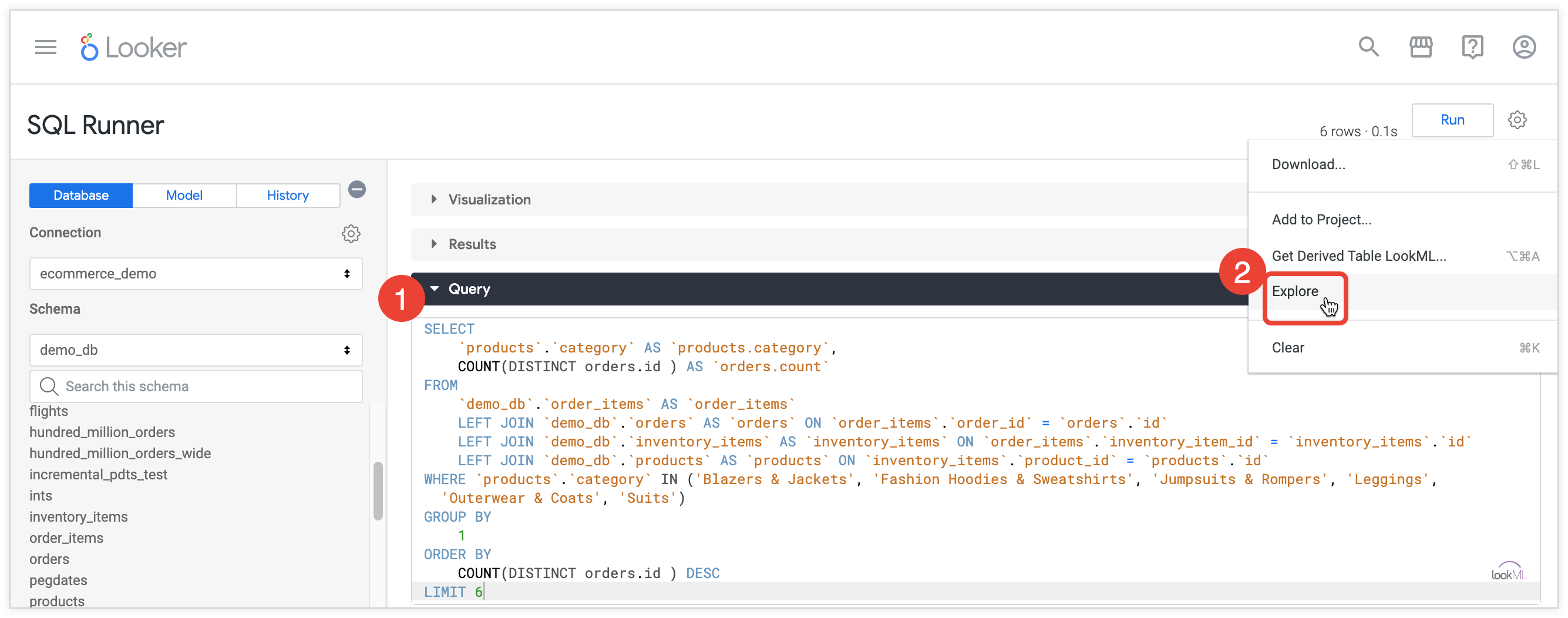
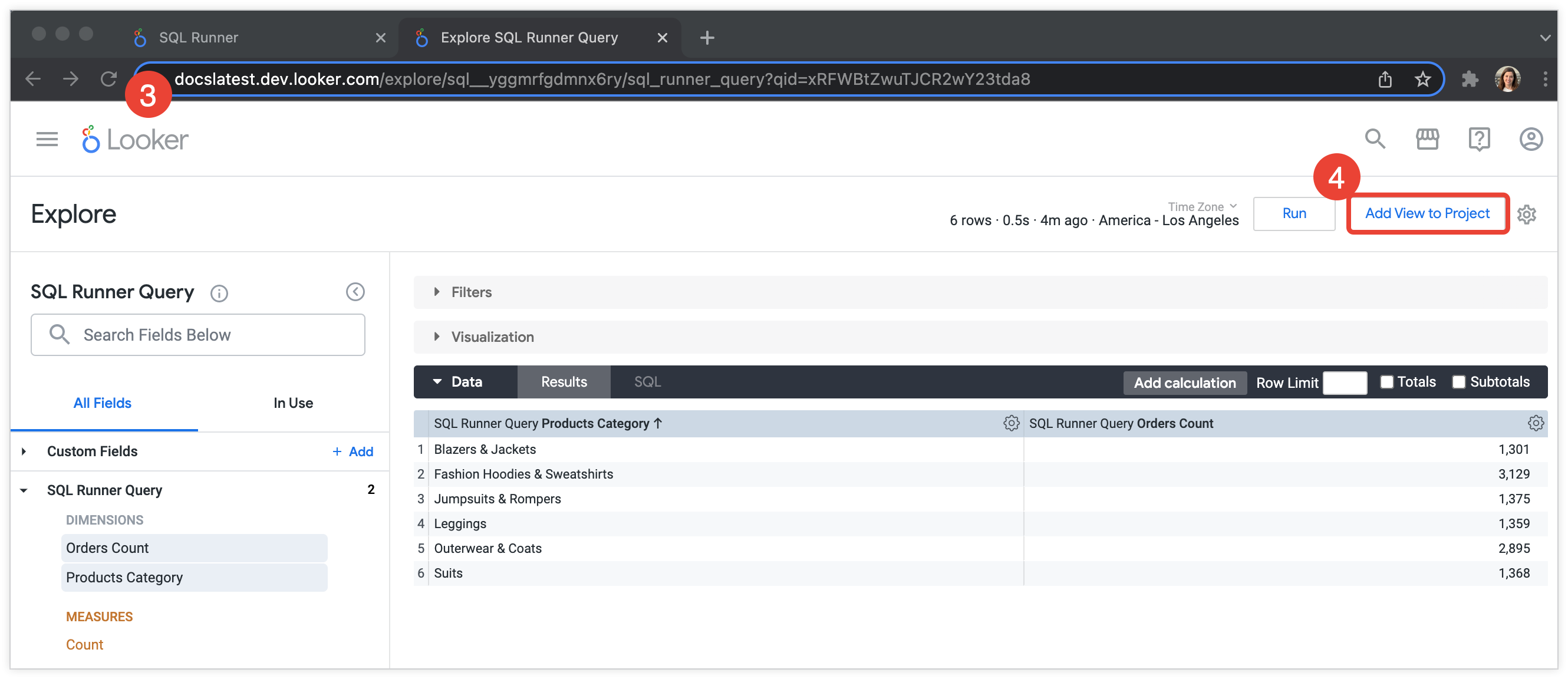
- Utilizza SQL Runner per creare la query SQL che vuoi utilizzare.
- Seleziona Esplora dal menu a forma di ingranaggio in alto a destra. Viene visualizzata una nuova esplorazione in cui puoi esplorare la query SQL come se fosse una tabella salvata nel modello.
- Puoi copiare l'URL di questa esplorazione per condividerla.
- Per aggiungere questa query come tabella derivata nel progetto direttamente da qui, seleziona Aggiungi visualizzazione al progetto.
Creazione di campi personalizzati durante l'esplorazione in SQL Runner
Se hai accesso alla funzionalità dei campi personalizzati, puoi utilizzarli per visualizzare i campi non modellati in SQL Runner. Come descritto nella sezione precedente, seleziona Esplora dal menu a forma di ingranaggio. Poi, nel selettore di campi, segui questi passaggi:
- Seleziona la sezione Campi personalizzati per aprirla, poi seleziona Aggiungi per iniziare a creare una dimensione personalizzata, una misura personalizzata o un calcolo della tabella. Se non hai la sezione Campi personalizzati, significa che non hai accesso alla creazione di campi personalizzati.
- Seleziona il menu Altro con tre puntini di una misura e scegli Filtra misura per creare una misura personalizzata filtrata da una misura esistente.
- Seleziona il menu Altro con tre puntini di una dimensione e scegli un tipo di misura (ad esempio somma o conteggio) per creare una misura personalizzata da una dimensione.
Esplorazione di una tabella elencata in SQL Runner
Utilizza l'opzione Esplora tabella nella scheda Database per creare un'esplorazione ad hoc per qualsiasi tabella nella connessione. In questo modo, puoi utilizzare Looker su una tabella prima di averla modellata, esplorandola come una vista LookML.
Dopo aver aperto un'esplorazione per la tabella, puoi decidere se aggiungerla al progetto. Puoi anche utilizzare la scheda SQL dell'esplorazione per visualizzare le query SQL inviate da Looker al database e poi utilizzare il pulsante Apri in SQL Runner per riportare la query in SQL Runner.
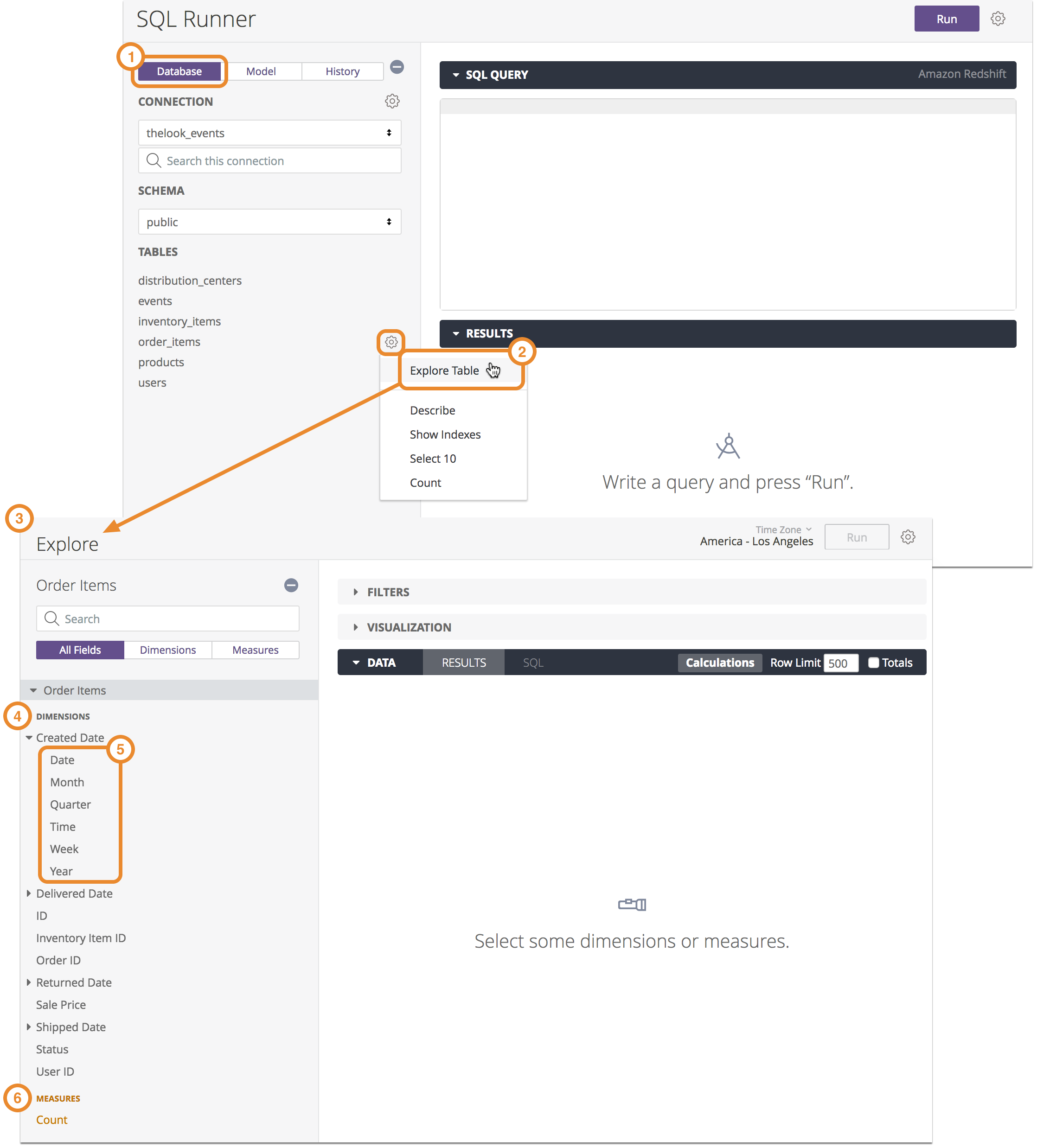
- Seleziona la scheda Database.
- In SQL Runner, seleziona l'ingranaggio di una tabella e poi Esplora tabella.
- Looker genera un modello temporaneo con una visualizzazione per la tabella, quindi mostra l'esplorazione.
- Looker fornisce un campo dimensione per ogni colonna della tabella. È lo stesso modo in cui Looker genera un modello all'inizio di un progetto.
- Looker include automaticamente i periodi di tempo per tutti i campi della data.
- Looker include anche una misura di conteggio.
Quando utilizzi l'opzione Esplora tabella, non è associato alcun file LookML all'esplorazione, che è solo una visualizzazione ad hoc della tabella.
Debug utilizzando SQL Runner
SQL Runner è uno strumento utile anche per controllare gli errori SQL nelle query.
Evidenziazione degli errori di SQL Runner
SQL Runner evidenzia la posizione degli errori nel comando SQL e include la posizione dell'errore nel messaggio di errore:
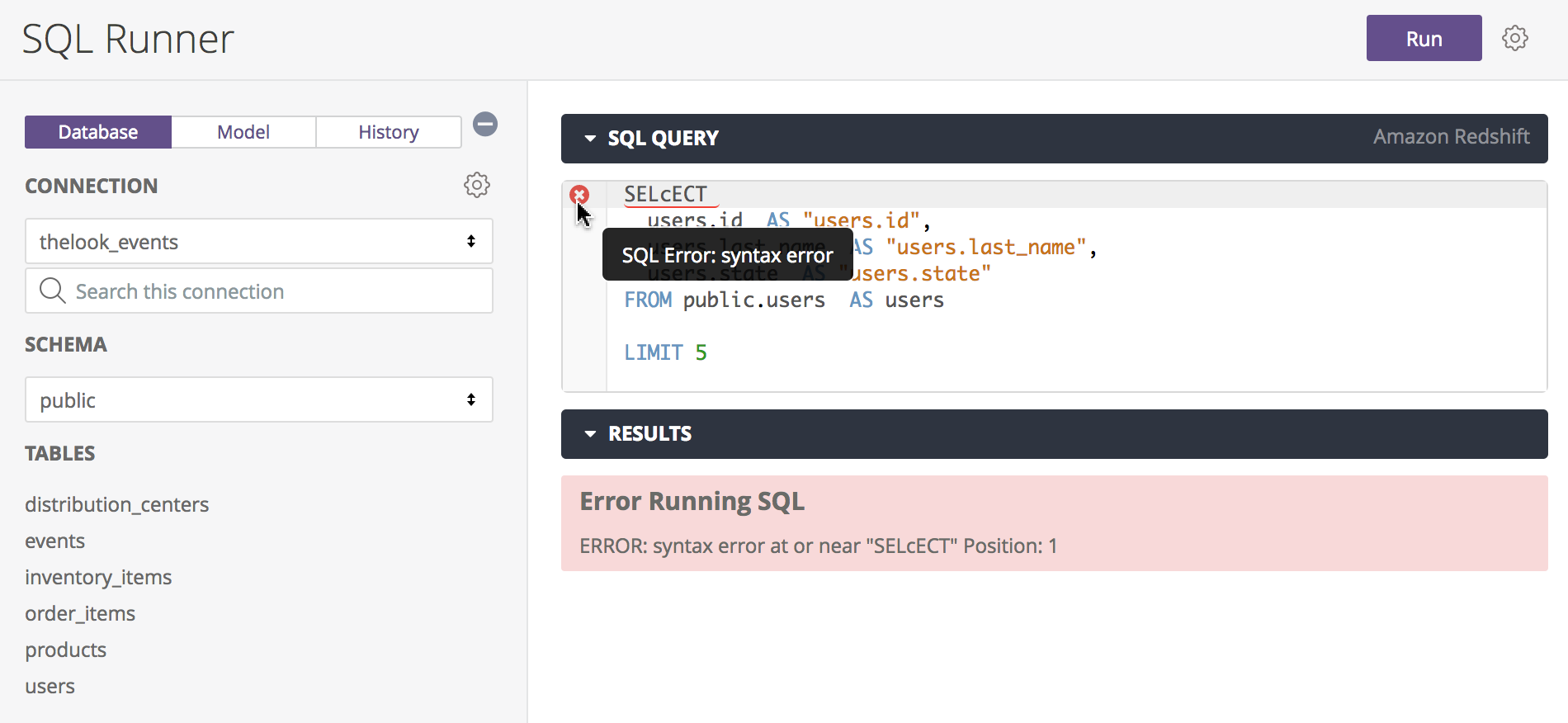
Le informazioni sulla posizione fornite variano a seconda del dialetto del database. Ad esempio, MySQL fornisce il numero di riga contenente l'errore, mentre Redshift fornisce la posizione del carattere dell'errore. Altri dialetti del database potrebbero avere uno di questi o altri comportamenti.
SQL Runner evidenzia anche la posizione del primo errore di sintassi nel comando SQL sottolineandolo in rosso e contrassegnando la riga con una x. Tieni premuto il cursore sopra la x per visualizzare ulteriori informazioni sull'errore. Dopo aver risolto il problema, seleziona Esegui per verificare se sono presenti altri errori nella query.
Utilizzare SQL Runner per controllare gli errori nelle esplorazioni
Se riscontri errori di sintassi SQL in un'esplorazione, puoi utilizzare SQL Runner per determinare la posizione e il tipo di errore, ad esempio errori ortografici o comandi mancanti.
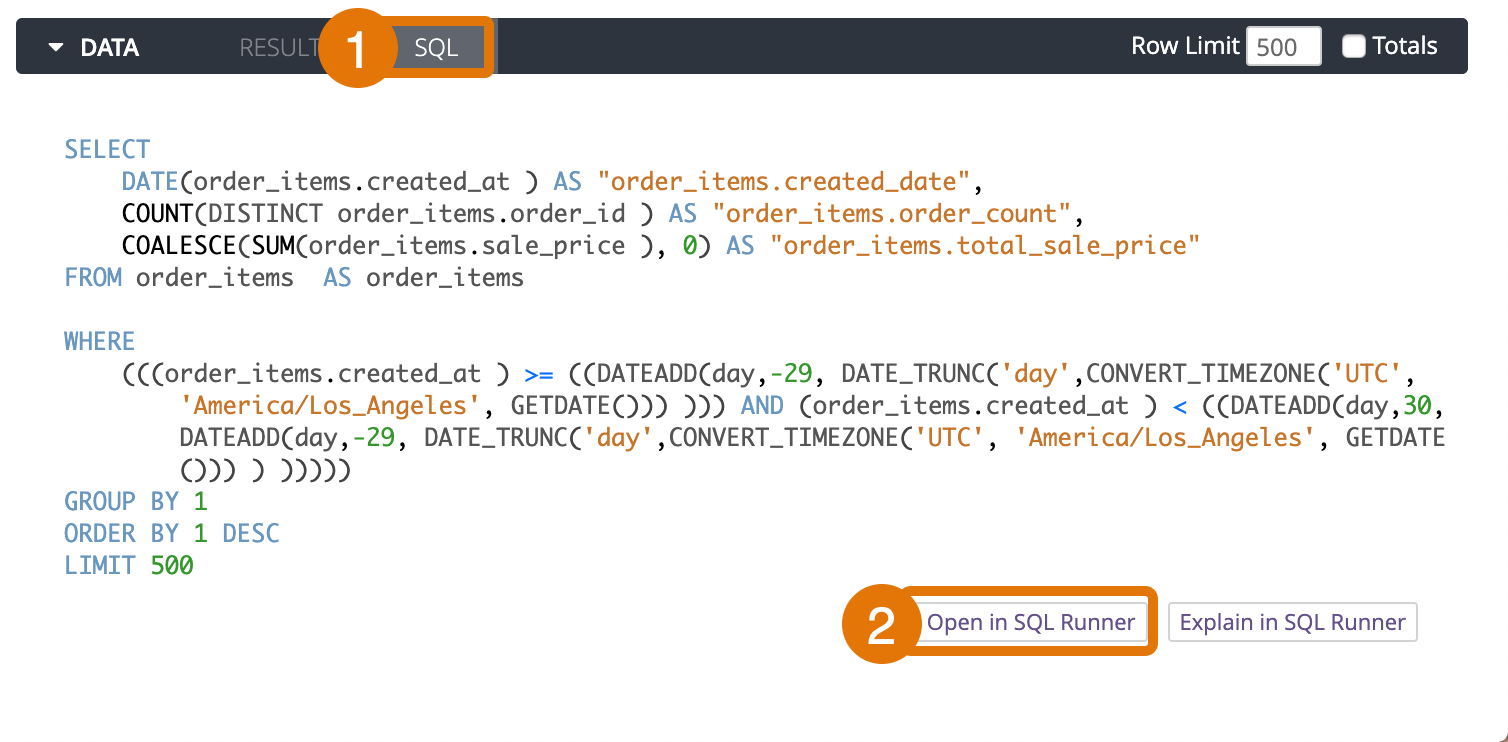
- Nell'esplorazione, seleziona la scheda SQL della barra dei dati.
- Seleziona Apri in SQL Runner per aprire la query in SQL Runner.
In questo modo, il codice SQL generato dall'esplorazione viene copiato in SQL Runner. Come mostrato nella sezione Evidenziazione degli errori di SQL Runner, SQL Runner evidenzia la posizione degli errori nel comando SQL e include la posizione dell'errore nel messaggio di errore. Puoi quindi apportare modifiche ed eseguire di nuovo la query in SQL Runner finché non hai corretto gli errori.
Utilizzare SQL Runner per controllare gli errori nelle tabelle derivate
Per informazioni sull'utilizzo di SQL Runner per controllare gli errori SQL nelle tabelle derivate, consulta il post della community di Looker Utilizzare SQL Runner per testare le tabelle derivate.

